用SolidWorks进行实体建模三个特征完成
提问人:刘团圆发布时间:2021-09-17
下面给大家介绍的用SolidWorks进行实体建模三个特征完成,喜欢的朋友可以一起来关注软件自学网学习更多的SolidWorks教程。
1、打开solidworks软件,点击建新--零件--确定。
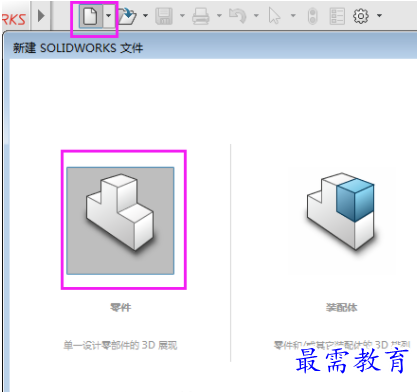
2、点击右视基准面,点击特征--拉伸凸台/基体。
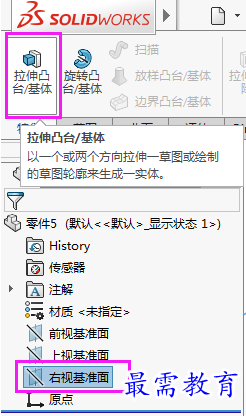
3、按住ctrl+5,进入右视基准面平面,绘制一个草图出来。
4、然后退出草图,设置方向:两侧对称,参数为40mm。

5、然后再点击前视基准面,点击特征--拉伸切除。

6、按ctrl+1,进入前视基准面。然后绘制下面的草图出来,效果如下:

7、然后退出草图,方向设置:完全贯穿。效果如下:
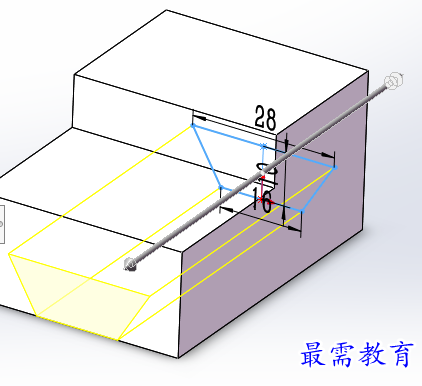
8、然后选择实体的面,点击拉伸切除。效果如下:
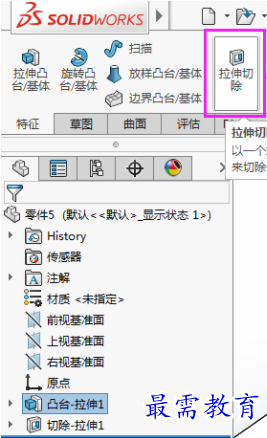
9、然后绘制一个直径为20mm的圆出来,并标好尺寸。
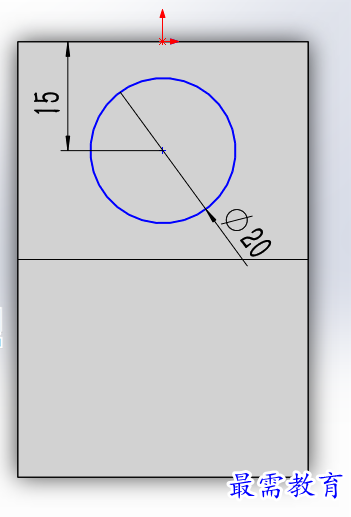
10、然后退出草图,输入切除-拉伸设置,方向:成为到一面,选实体下面的面。效果如下:
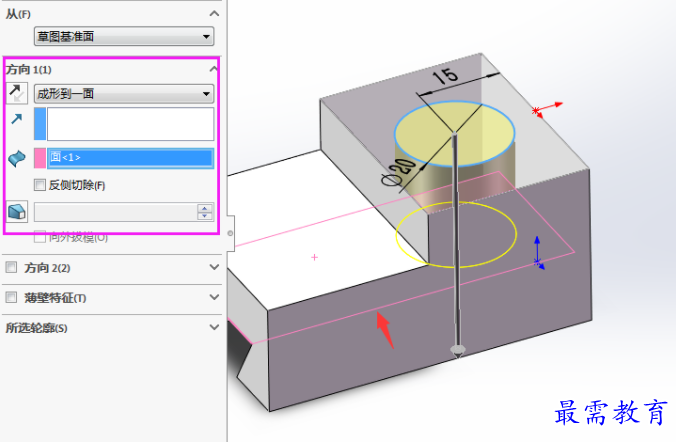
继续查找其他问题的答案?
相关视频回答
回复(0)

 湘公网安备:43011102000856号
湘公网安备:43011102000856号 

点击加载更多评论>>